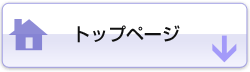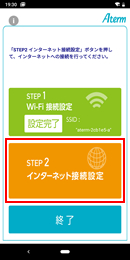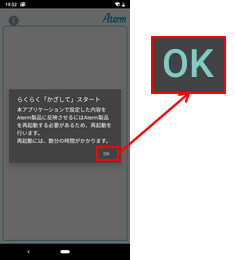ページの先頭
- AtermStationホーム
- スッキリわかる!ルータ活用コンテンツ
- NFCタグにかざして設定! Atermらくらく「かざして」スタート for Android
 NFCタグにかざして設定! Atermらくらく「かざして」スタート for Android
NFCタグにかざして設定! Atermらくらく「かざして」スタート for Android
Aterm らくらく「かざして」スタート設定手順
- Aterm(親機)のSSID、暗号化キーが初期値から変更されていると設定できません。
- 子機、中継機に設定している場合は設定できません
- ブリッジモード、アクセスポイントモード、ルータの多段接続では、インターネット接続設定が正しく行えません(Wi-Fi設定は行えます)。
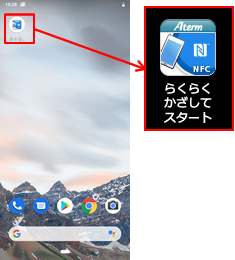
「ホーム」画面の『らくらく「かざして」スタート』アイコンをタップ(またはクリック)して、アプリを起動します。

Wi-Fi設定情報の読み取りを行います。 Wi-Fi設定シートのNFCマークにAndroid端末のNFCリーダー部をかざしてください。
※:Wi-Fi設定シートのデザインは実物とは異なる場合があります。
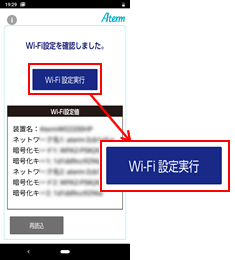
AtermのWi-Fi設定内容が表示されたら、[Wi-Fi設定実行]をタップ(またはクリック)します。
※オーナーSSID または プライマリSSID
(機種によって異なります)に接続されます。
Atermが5GHzと2.4GHzに対応している場合は、両方のプロファイルを作成します。
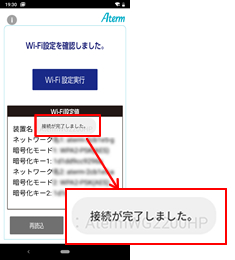
接続設定が完了すると、メッセージが表示されます。
回線設定が必要な場合自動で表示されます
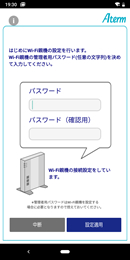
親機の管理者パスワード(任意の文字列)を決めて入力してください。
※この画面に遷移する前に、装置初期化のために再起動する場合があります。再起動には、数分の時間がかかります。
PPPOE回線のときは、以下の画面が表示されます。
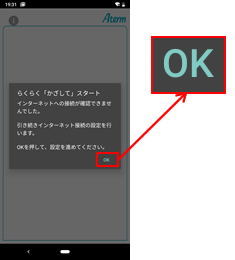
インターネット接続を行いますので、[OK]をタップ(またはクリック)します。
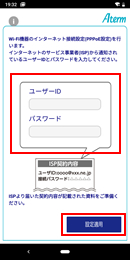
サービス事業者様(ISP)から通知されているユーザIDとパスワードを入力し、[設定適用]をタップ(またはクリック)してください。
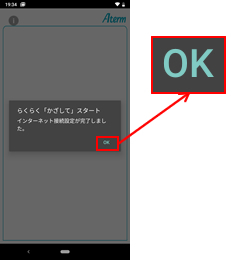
[インターネット接続設定が完了しました。]と表示されれば、設定完了です。[OK]をタップ(またはクリック)するとアプリケーションは終了します。
※画面はイメージです。
- Aterm(親機)のSSID、暗号化キー初期値から変更されている場合は、パソコンなどでWEB設定画面にアクセスして、設定情報を見直してください。またはAtermを初期化して、工場出荷時の設定に戻して再度アプリを実行してください。
- 接続設定済みの他のアクセスポイントが近くにある環境では、設定に失敗することがあります。その場合は、設定するAterm以外のアクセスポイントの電源を切ってください。
- インターネット接続設定時に、設定に失敗することがあります。その場合は、AtermのWEB設定画面で設定を行ってください。
- NFCタグが正常に読み取れていない場合、「操作の選択」ダイアログが表示されることがあります。その場合は再度アプリを実行してください。
- スマートフォン・タブレット端末のNFCリーダー部分と、NFCタグが平行になるように、ゆっくり近づけてかざしてください。読み取れない場合には、端末を前後左右にずらしたり、NFCタグに近づけたりしてください。
- スマートフォン・タブレット端末のNFCリーダー部分は、端末の取扱説明書をご確認いただくか、端末メーカーにお問い合わせください。
- スマートフォン・タブレット端末をケースやカバーに入れていると、読み取れない場合があります。
- NFCタグを金属の上に置いていると、読み取れない場合があります。
- 設定中に再度NFCタグを読み込んだり、他アプリの操作を行ったりすると、設定が中断され、最初から設定が開始される場合があります。設定を開始したら完了するまで他の操作を行わないことを推奨いたします。
- AndroidはGoogle Inc.の商標または登録商標です。
- らくらく「かざして」スタートは、NECプラットフォームズ株式会社の登録商標または商標です。
MENU
- トップページ
- Aterm らくらく「かざして」スタート 設定手順
- Aterm らくらく「かざして」スタート 動作確認機種